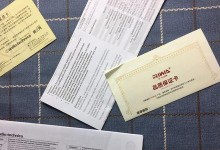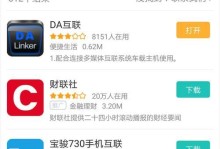随着技术的发展,使用U盘来安装操作系统已经成为一种常见的方式。在本篇文章中,我们将详细介绍如何使用U盘安装Windows7系统。相比于传统的光盘安装方式,使用U盘可以节省时间、方便携带,并且能够避免光盘划坏或读取错误的问题。如果你正在寻找一种简便又快捷的安装Win7系统的方法,那么这篇文章将会对你有所帮助。
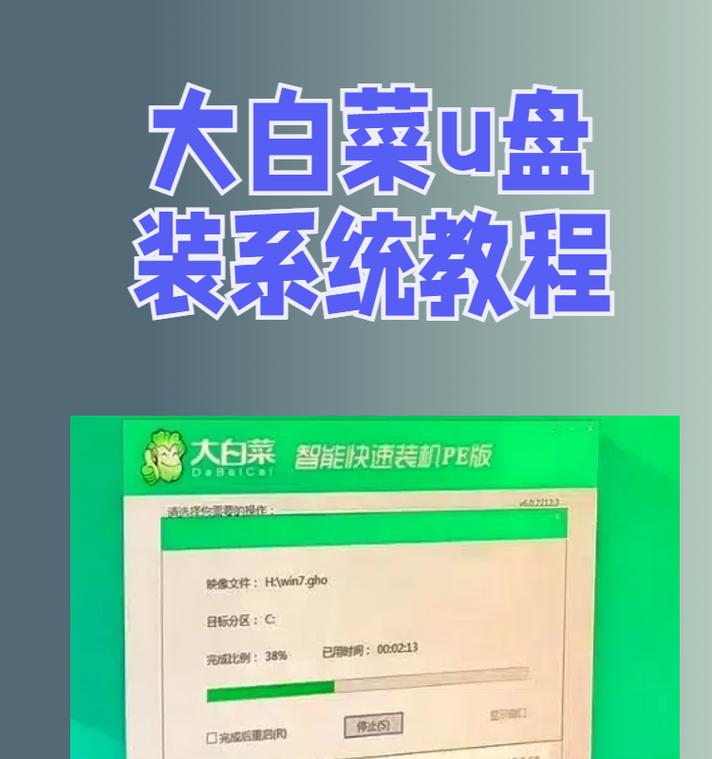
一:准备工作
在开始之前,我们需要准备好一台电脑、一个U盘(至少8GB容量)、一个Windows7系统安装镜像文件(ISO格式)以及一个能够将ISO文件写入U盘的软件,如Rufus。
二:创建可启动的U盘
使用Rufus软件,将Windows7系统安装镜像文件写入U盘,并设置U盘为可启动状态。确保U盘中没有重要文件,因为写入过程会将U盘格式化。
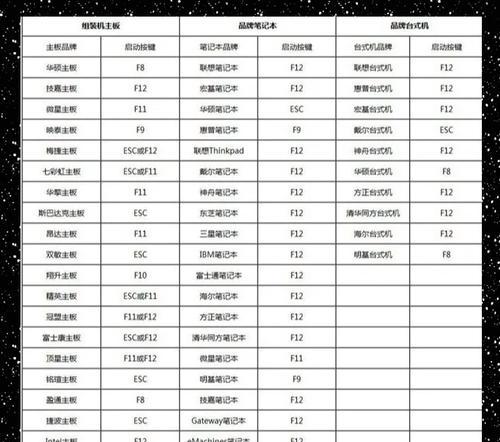
三:设置电脑启动顺序
在电脑开机时,按下相应的键(通常是F2、F10、F12等),进入BIOS设置界面。在启动选项中,将U盘设为首选启动设备,并保存更改。
四:重启电脑并进入安装界面
保存BIOS设置后,重启电脑。电脑将从U盘启动,并进入Windows7系统安装界面。
五:选择安装语言和区域设置
在安装界面中,选择适合自己的语言和区域设置,点击“下一步”继续。

六:点击“安装”按钮
在安装界面中,点击“安装”按钮开始安装Windows7系统。稍等片刻,系统会自动进行相关文件的拷贝和安装。
七:接受许可协议
在安装过程中,会出现许可协议的页面。请仔细阅读协议内容,并点击“我接受许可条款”继续。
八:选择安装类型
在安装类型页面中,可以选择“自定义(高级)”或“升级”两种方式。如果你希望保留旧系统的文件和设置,选择“升级”;如果你想要全新安装系统,选择“自定义(高级)”。
九:选择安装位置
如果选择“自定义(高级)”安装类型,将会出现磁盘分区页面。根据自己的需求,选择安装Windows7系统的磁盘分区,并点击“下一步”继续。
十:等待安装完成
在安装过程中,系统会自动进行文件的拷贝、设置的配置以及必要的重启。请耐心等待,直到安装完成。
十一:设置用户名和密码
在安装完成后,系统会要求设置一个用户名和密码,用于登录Windows7系统。输入你想要的用户名和密码,并点击“下一步”。
十二:选择时区和时间
在设置用户账户后,系统将会要求选择时区和时间。根据自己所在的地区进行选择,并点击“下一步”。
十三:选择网络类型
在网络设置页面中,选择适合自己网络环境的类型,如“家庭网络”、“工作网络”或“公用网络”。
十四:等待系统初始化
完成上述设置后,系统将进行初始化,并进入桌面。这个过程可能需要一些时间,请耐心等待。
十五:安装驱动程序和软件
最后一步,根据你的需求,安装所需要的驱动程序和软件。确保驱动程序和软件的兼容性,并按照提示进行安装。
通过本文所介绍的步骤,你已经成功地使用U盘安装了Windows7系统。相比传统的光盘安装方式,使用U盘能够节省时间、方便携带,并且避免了光盘划坏或读取错误的问题。希望这篇文章对你有所帮助,祝你安装成功!